Cara mencadangkan profil browser Brave

Panduan lengkap untuk mencadangkan dan memulihkan profil pengguna di browser Brave dengan langkah-langkah yang jelas dan aman.
Wine adalah teknologi fantastis yang memungkinkan pengguna Linux menikmati aplikasi Windows. Namun, Wine memiliki kelemahan fatal: tidak ada sistem cadangan bawaan untuk aplikasi Anda. Jadi, jika terjadi sesuatu pada PC Linux Anda, Anda bisa kehilangan semua program Wine Anda. Dalam daftar ini, kami akan membahas beberapa cara Anda dapat mencegah kehilangan aplikasi Wine Linux Anda dengan solusi cadangan.
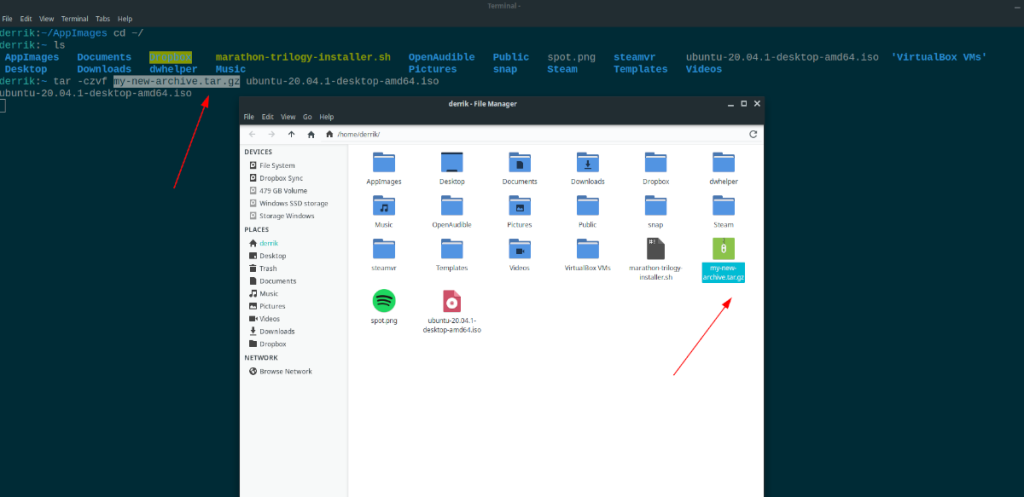
1. Cadangan tar
Jika Anda khawatir kehilangan aplikasi dan game Wine yang terinstal di PC Linux Anda, metode pencadangan Tar adalah cara cepat dan mudah untuk mengatasinya, karena mencadangkan folder Wine Anda dapat dilakukan dengan satu perintah. Untuk memulai proses pencadangan untuk aplikasi Wine Anda, buka jendela terminal dengan menekan Ctrl + Alt + T atau Ctrl + Shift + T pada keyboard.
Setelah jendela terminal terbuka, gunakan perintah tar berikut untuk mengompresi folder Wine Anda, yang menampung semua konfigurasi Wine Anda, serta program dan game.
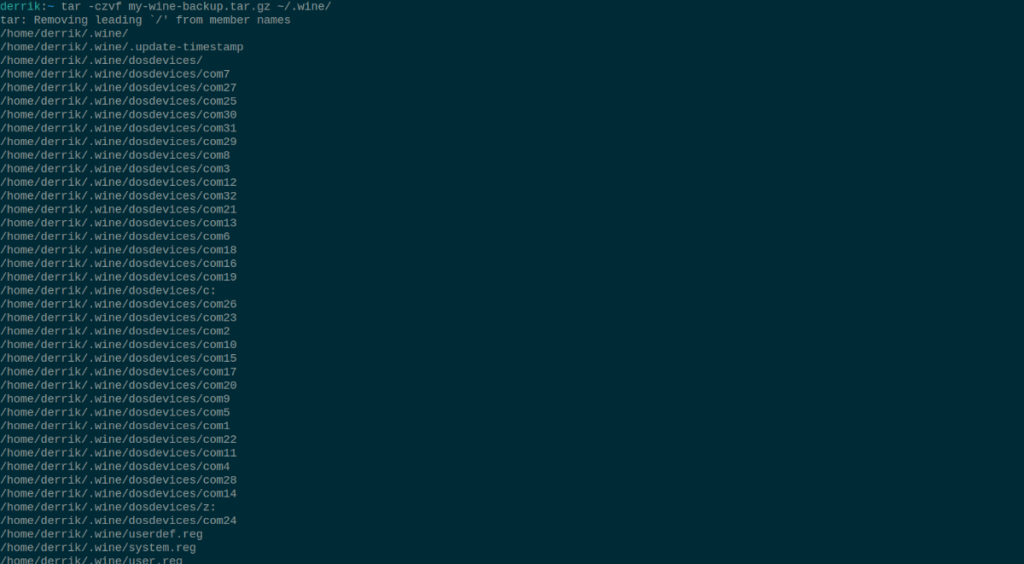
tar -czvf my-wine-backup.tar.gz ~/.wine/
Kompresi akan membutuhkan sedikit waktu untuk diselesaikan, terutama jika direktori Wine Anda luas. Duduk dan tunggu saat kompresi berlangsung. Ketika proses selesai, Anda akan memiliki cadangan lengkap aplikasi Wine Anda di direktori home dengan nama my-wine-backup.tar.gz.
2. Cadangan rar
Alat lain yang dapat Anda gunakan untuk mencadangkan aplikasi Wine adalah Rar, utilitas baris perintah sederhana yang dapat mengompresi file dalam format Rar. Jika Anda penggemar baris perintah, tetapi tidak ingin cadangan Wine Anda dalam format TarGZ, opsi ini adalah cara yang bagus.
Sayangnya, aplikasi Rar tidak diinstal sebelumnya pada sistem Linux, karena format RAR adalah hak milik. Akibatnya, kita harus menunjukkan cara mengaturnya. Menggunakan perintah di bawah ini, instal Rar.
Ubuntu
sudo apt install rar
Debian
sudo apt-get install rar
Arch Linux
sudo pacman -S rar
Fedora
sudo dnf install https://forensics.cert.org/fedora/cert/32/x86_64/rar-5.4.0-1.fc32.x86_64.rpm
BukaSUSE
sudo zypper addrepo https://packman.inode.at/suse/openSUSE_Leap_15.2/ packman-x86_64 Sudo zypper install rar
Setelah aplikasi Rar diinstal, Anda dapat menggunakannya untuk membuat cadangan folder aplikasi Wine Anda menggunakan perintah berikut di bawah ini. Perlu diingat, mencadangkan direktori Wine terkadang membutuhkan waktu, terutama jika ada banyak file di dalamnya.

rar a -r my-wine-backup.rar ~/.wine/
Ketika proses kompresi selesai, Anda akan memiliki cadangan format RAR dari folder Wine Anda dengan nama my-wine-backup.rar, diisi dengan semua aplikasi, game, dll.
3. Kbackup backup
Ada banyak program pencadangan berbeda di platform Linux yang berguna untuk membuat cadangan untuk hal-hal seperti Wine. Namun, banyak dari alat pencadangan ini berfokus pada pembuatan "snapshot sistem" daripada memungkinkan pengguna lebih mengontrol untuk menentukan apa yang ingin mereka cadangkan.
Jika Anda bukan penggemar berat terminal tetapi masih ingin membuat cadangan lengkap aplikasi, program, dll. Wine Anda, Kbackup adalah cara yang tepat. Ini memberi pengguna kontrol granular untuk membuat cadangan, sempurna untuk mencadangkan Wine.
Untuk membuat cadangan aplikasi Wine Anda dengan Kbackup, Anda harus menginstal aplikasi Kbackup terlebih dahulu. Untuk melakukannya, buka jendela terminal dan masukkan perintah di bawah ini.
Ubuntu
sudo apt install kbackup
Debian
sudo apt-get install kbackup
Arch Linux
sudo pacman -S kbackup
Fedora
sudo dnf install kbackup
BukaSUSE
sudo zypper menginstal kbackup
Setelah aplikasi Kbackup diinstal, luncurkan di komputer Anda. Kemudian, klik menu "Pengaturan" di Kbackup dengan mouse, dan pilih "Tampilkan File Tersembunyi" untuk membuat file tersembunyi dapat dilihat.
Setelah membuat file tersembunyi dapat dilihat di Kbackup, temukan area "Target" di Kbackup, dan temukan area "Folder". Di area "Folder", klik ikon folder untuk menelusuri di mana cadangan Wine harus disimpan.
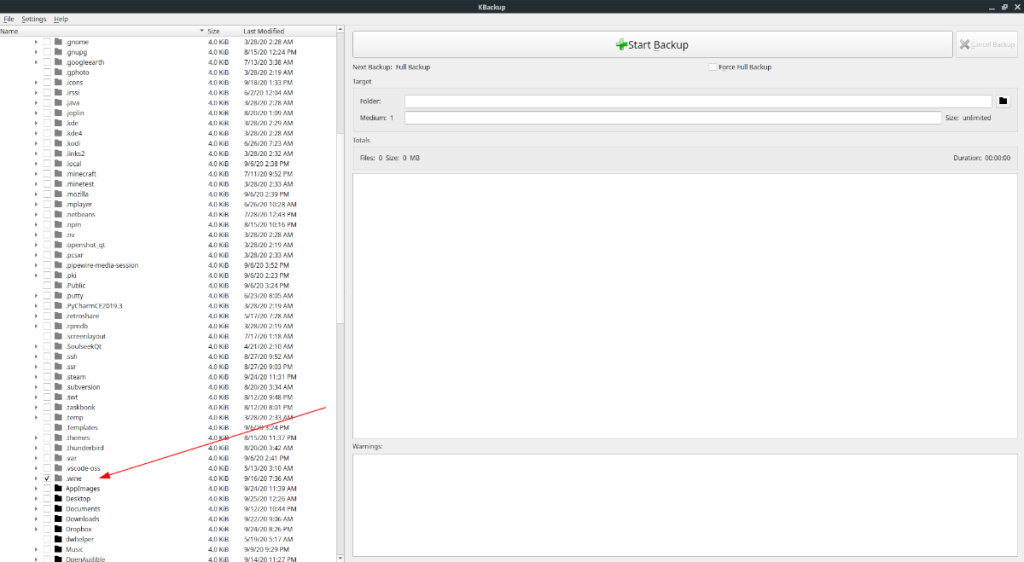
Selanjutnya, buka pohon folder di sebelah kiri, dan klik "Beranda", diikuti oleh folder dengan nama pengguna Anda. Di folder nama pengguna Anda, cari ".wine" dan centang kotak di sebelahnya untuk memilih folder Wine Anda untuk cadangan.
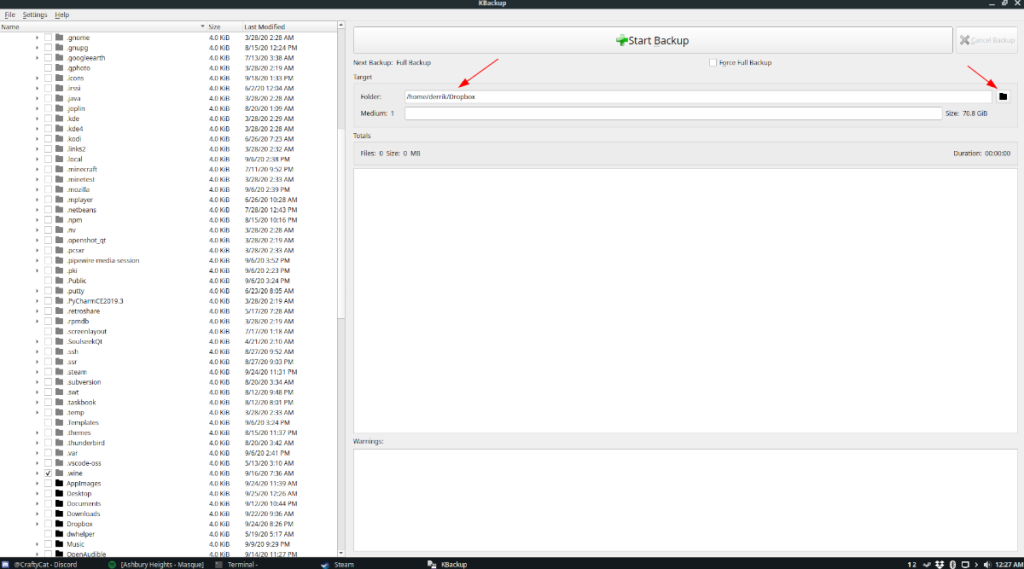
Dengan folder “.Wine” dipilih, cari tombol “Start Backup” untuk membuat cadangan direktori Wine Anda. Ketika proses selesai, cadangan Wine Anda akan muncul di folder yang Anda pilih di bagian "Folder".
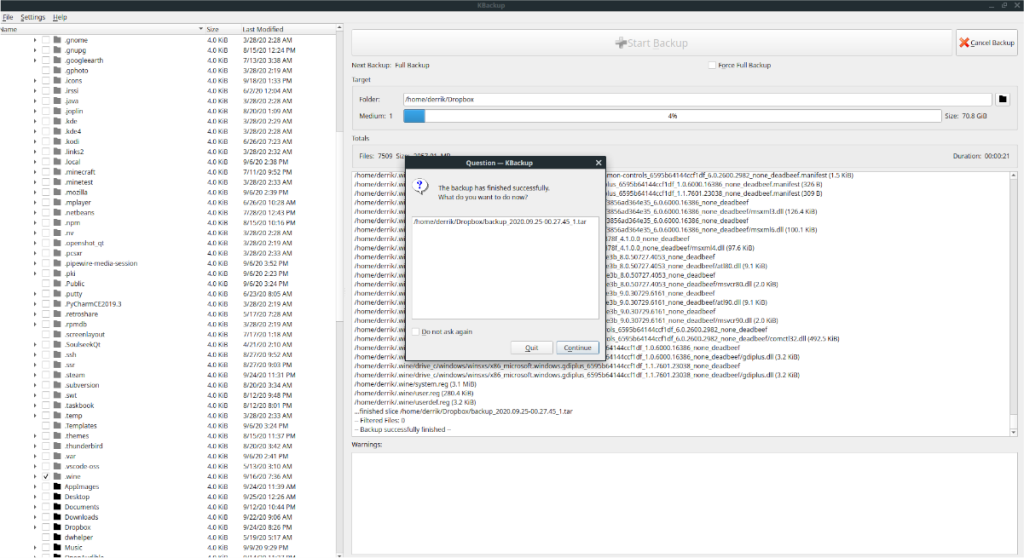
4. Pencadangan Deja-Dup
Jika Anda ingin mencadangkan folder Wine, tetapi tidak ingin repot, Deja-Dup adalah aplikasi yang Anda inginkan. Ini adalah program sederhana yang memungkinkan pengguna membuat cadangan (bahkan mengenkripsinya) tanpa banyak usaha.
Untuk membuat cadangan aplikasi Wine Anda di Linux dengan Deja-Dup, Anda harus menginstalnya. Alasannya? Hanya beberapa distribusi Linux tertentu yang menyertakan aplikasi secara default.
Ubuntu
sudo apt install deja-dup
Debian
sudo apt-get install deja-dup
Arch Linux
sudo pacman -S deja-dup
Fedora
sudo dnf instal deja-dup
BukaSUSE
sudo zypper menginstal deja-dup
Setelah aplikasi diinstal, luncurkan dengan mencarinya di menu aplikasi di desktop Anda. Dengan aplikasi terbuka, cari tombol "Folder untuk menyimpan", dan klik di atasnya.
Di area "Folder untuk disimpan", seharusnya tertulis "Home". “Beranda” berarti Deja-Dup akan mencadangkan seluruh folder pengguna Anda di /home/username/, bersama dengan semua sub-folder, termasuk direktori aplikasi Wine. Pilih "Beranda" dan klik tanda minus untuk menghapusnya dari daftar.
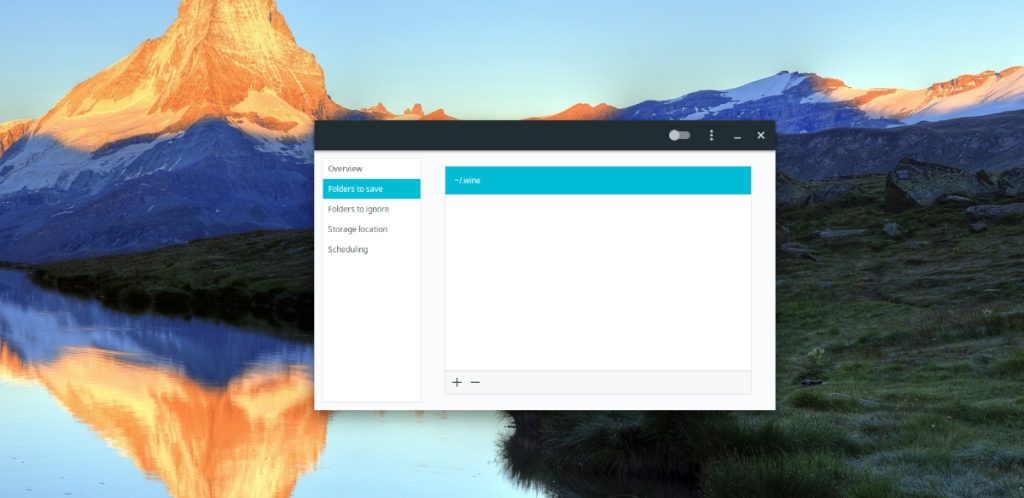
Setelah menghapus "Beranda" dari daftar, klik tanda plus. Memilih tanda plus akan membuka browser file. Di dalam file-browser, klik kanan dan pilih "Show hidden files" dan pilih pada direktori "Home".
Di dalam direktori "Beranda", cari ".wine" dan klik untuk menambahkannya ke daftar "Folder untuk disimpan". Kemudian, cari "Lokasi penyimpanan" dan atur lokasi penyimpanan cadangan pilihan Anda.
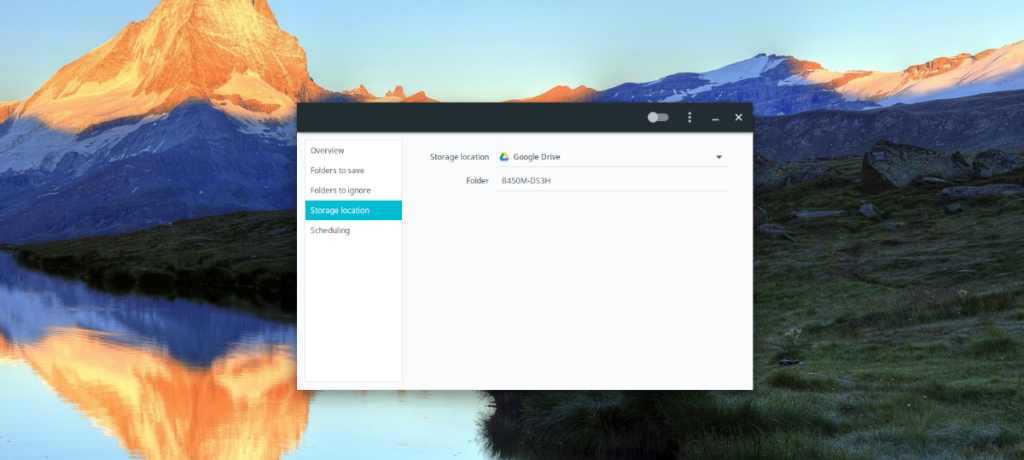
Dengan lokasi penyimpanan cadangan Anda dikonfigurasi, klik tombol "Ringkasan". Setelah itu, pilih tombol "Cadangkan Sekarang" untuk mulai mencadangkan aplikasi Linux Wine Anda.
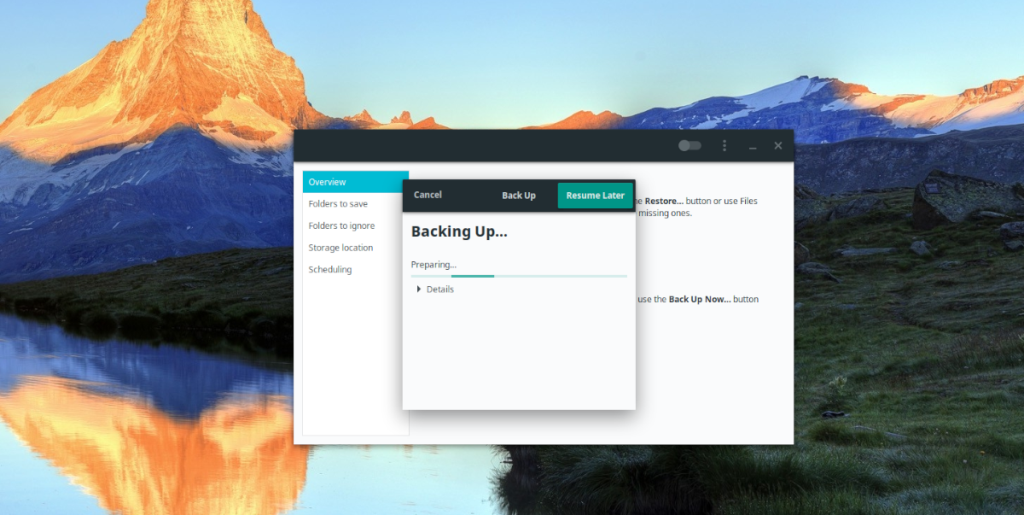
Ketika proses pencadangan selesai, semua aplikasi Wine Linux Anda akan diunggah ke lokasi penyimpanan cadangan pilihan Anda, seperti yang diatur di bagian “Lokasi penyimpanan”.
Kesimpulan
Dalam daftar ini, kami membahas beberapa cara Anda dapat membuat cadangan aplikasi Wine Linux Anda. Namun, ada lebih dari 5 program cadangan yang dapat Anda gunakan untuk mencadangkan Wine. Jadi beri tahu kami di komentar; apa alat pencadangan favorit Anda untuk digunakan di Linux?
Panduan lengkap untuk mencadangkan dan memulihkan profil pengguna di browser Brave dengan langkah-langkah yang jelas dan aman.
Pelajari cara menginstal Linux Lite, sistem operasi berbasis Ubuntu yang ringan dengan antarmuka XFCE4.
Jika Anda menggunakan banyak PPA di PC Ubuntu dan baru saja meningkatkan ke Ubuntu 20.04, Anda mungkin memperhatikan bahwa beberapa PPA Anda tidak berfungsi, karena
Baru mengenal Linux dan ingin menambahkan musik Anda ke Rhythmbox tetapi tidak yakin bagaimana melakukannya? Kami dapat membantu! Ikuti panduan ini saat kami membahas cara mengatur
Apakah Anda perlu mengakses PC atau Server Ubuntu jarak jauh dari PC Microsoft Windows Anda? Tidak yakin tentang bagaimana melakukannya? Ikuti bersama dengan panduan ini saat kami tunjukkan kepada Anda
Apakah Anda menggunakan browser web Vivaldi sebagai driver harian Anda di Linux? Apakah Anda mencoba mencari cara untuk mencadangkan pengaturan browser Anda untuk penyimpanan yang aman? Kami
Cara Mengunduh Podcast Dari Terminal Linux Dengan Podfox
Cara Menemukan File Duplikat Dan Membersihkannya Di Linux Dengan FSlint
Apakah Anda membutuhkan klien podcast yang bagus dan elegan untuk desktop Linux Anda? Jika demikian, Anda perlu mencoba CPod. Ini adalah aplikasi kecil yang ramah yang membuat mendengarkan
TuxGuitar adalah alat pembuat musik open-source. Dengan itu, pengguna dapat membuat dan mengedit tabulasi gitar mereka sendiri. Dalam panduan ini, kita akan membahas bagaimana caranya








